许多用户在使用电脑的时候,都会为自己的电脑设置一个锁屏密码,这样可以非常有效的保护用户的隐私或者一些资料被别人看到。那么我们要怎么设置呢?下面小编就带着大家一起来
许多用户在使用电脑的时候,都会为自己的电脑设置一个锁屏密码,这样可以非常有效的保护用户的隐私或者一些资料被别人看到。那么我们要怎么设置呢?下面小编就带着大家一起来看看吧!
操作方法
1、点击“开始”菜单,然后点击“设置”。
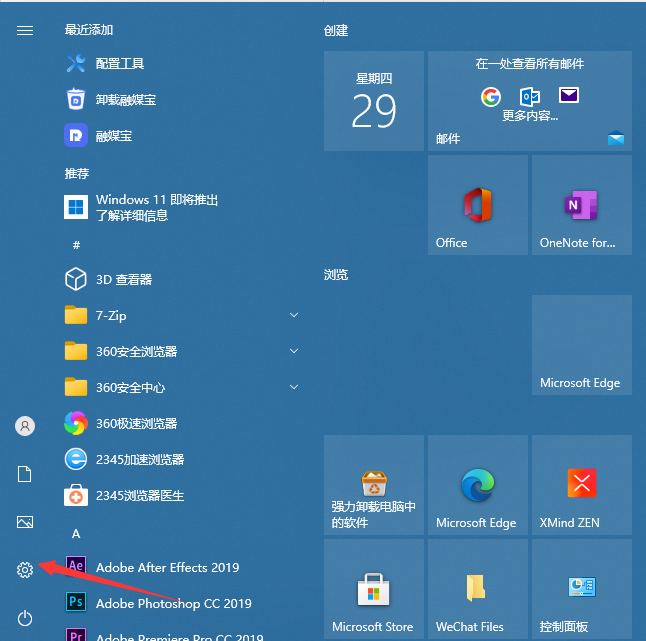
2、点击“账户”。
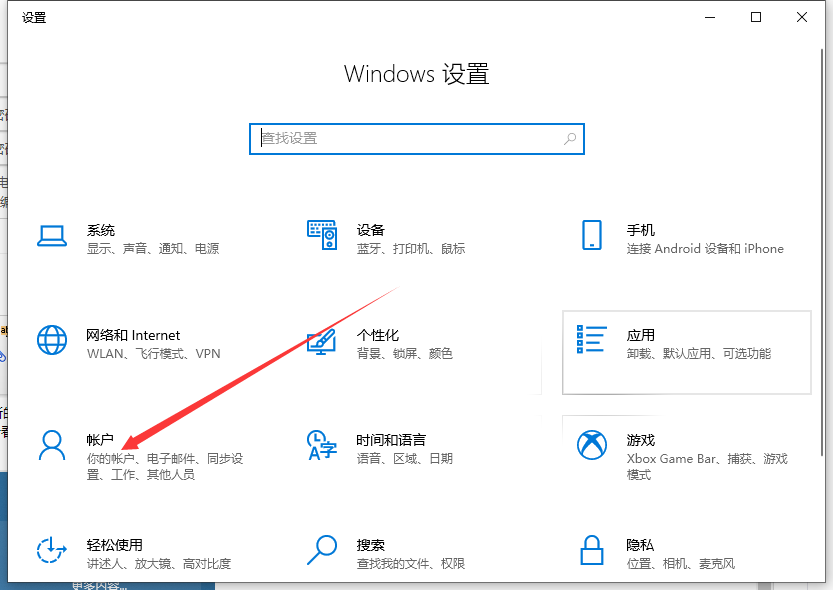
3、点击“登录选项”。
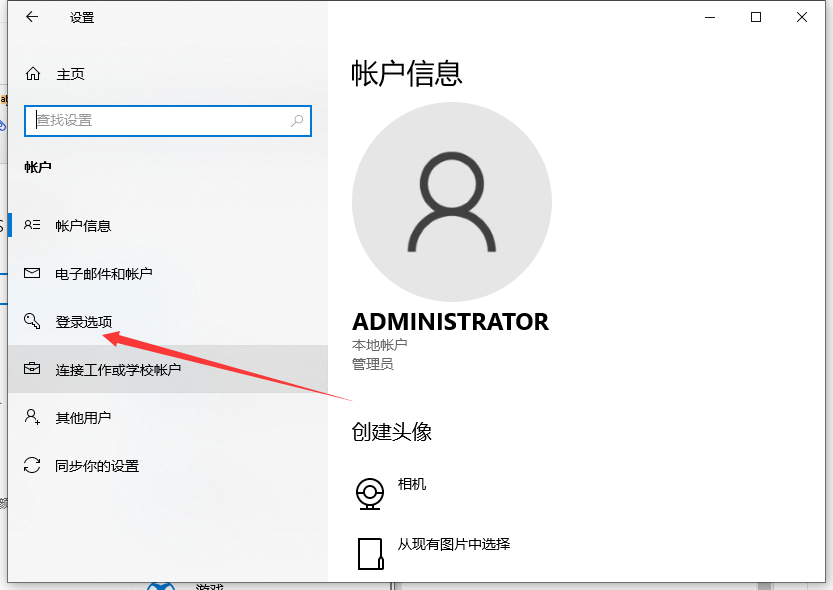
4、然后点击添加密码。
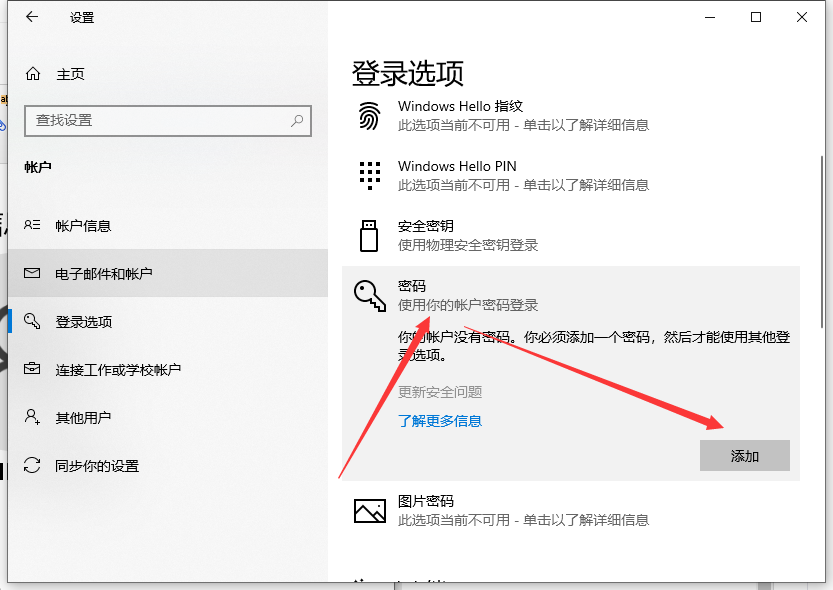
5、接着输入我们的密码以及提示关键词。
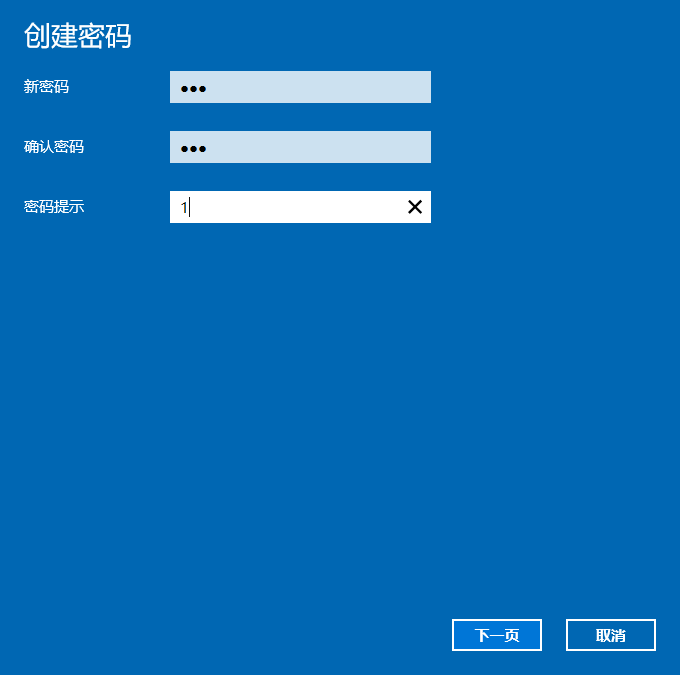
6、保存之后即是设置好密码了,重启电脑生效。
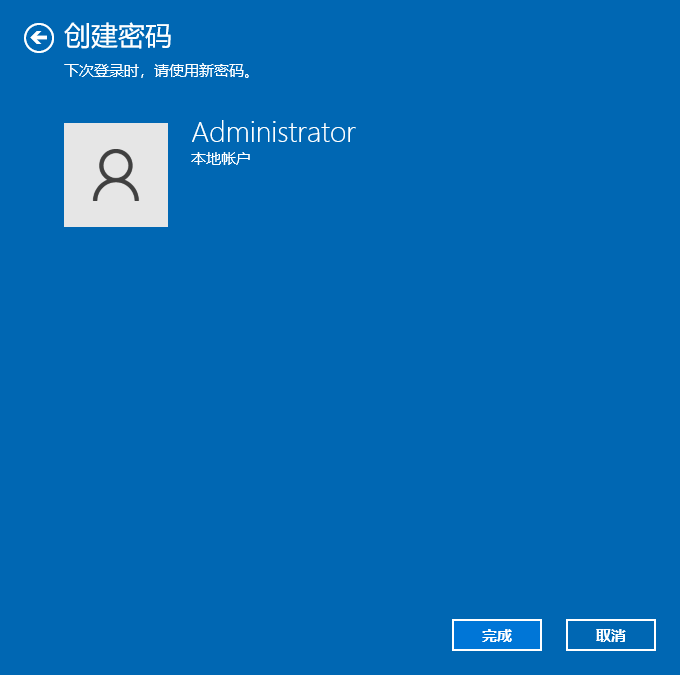
以上就是win10电脑设置密码的教程啦,希望能帮助到大家。
